Приведем пример установки лицензионной Windows XP Profesional
(настоятельно рекомендуем пользоваться лицензионными програмами)
Процесс установки не представляет особой сложности, нужно только внимательно читать что происходит на экране и производить нужные действия.
После того как компьютер произвел загрузку с установочного диска начинается установка Windows
В начале вам предложат согласиться с лицензионным соглашением

поэтому соглашаемся и нажимаем F8 на клавиатуре ( на верхней строке клавиатуры)
далее нужно выбрать раздел диска куда будет устанавливаться операционная система

операционную систему рекомендуется устанавливать на чистое
дисковое пространство то есть на нем не должны оставаться старые
файлы и папки (которые могут быть заражены вирусами), для удобной работы жесткий диск делят на два и более раздела , один раздел оставляют для операционной системы и прикладных программ , другой раздел для хранения различных
папок и файлов которых жалко будет потерять при следующей
переустановки операционной системы (фотографии , игры, отснятое видео ,
фильмы, документы и многое другое).
Поэтому при установке операционной системы первый раздел для Windows полностью очищается а второй раздел с информацией сохраняется
если вы хотите сохранить информацию на второй части диска удаляйте только первый раздел ( первый вариант)
1 вариант
Клавишей D (при английской раскладке ) удаляем первый раздел для подтверждения команды нажимаем ввод (Enter ) и клавишу L

получилась неразмеченная область

в неразмеченной области создаем раздел с прежним размером 30000 мегабайт нажимаем клавишу C и вводим в появившемся диалоге 30000

Нажимаем клавишу ввод (Enter) для продолжения установки Windows
Размер разделов зависит от размера жесткого диска , для операционной системы желательно отводить не менее 20000 мегабайт (20 гигабайт)
этого размера вполне хватит для операционной системы с необходимыми програмами .
Создать раздел при установке операционной системы можно только в неразмеченной области диска
Если же вы заново хотите создать нужные вам разделы удалите все разделы диска , но никакой информации на компьютере не сохраниться , это рекомендуется сделать при переустановке операционной системы из за вирусных атак на компьютер (второй вариант)
2 вариант
Клавишей D (при английской раскладке ) удаляем первый раздел для подтверждения команды нажимаем ввод (Enter ) и клавишу L

получилась первая неразмеченная область , так же удаляем следующий раздел

теперь наш винчестер чистый и на нём нет никакой информации ,в неразмеченной области создаем раздел размером 30000 мегабайт
нажимаем клавишу C и вводим в появившемся диалоге 30000

нажимаем Enter

появляется раздел с соответствуюшим размером , туда и будем устанавливать операционную систему Windows, оставшуюся часть неразмеченной области можно отформатировать и создать раздел после установки Windows ( из под Windows)
Продолжаем установку
нажимаем Enter выдается запрос на выбор файловой системы , выбираем NTFS ,так же можно выбрать быстрое форматирование (поможет сэкономить время)

далее происходит копирование файлов в папки установки Windows

и непосредственно сама установка

выбираем языковые параметры

вводим имя кому принадлежит программа Windows XP

вводим лицензионный ключ продукта
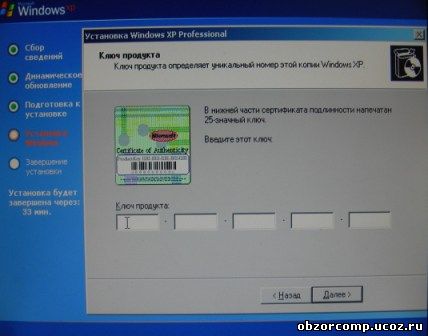
придумываем имя для компьютера , при необходимости
вводим пароль администратора

настраиваем время и дату

и создаем учетные записи

Установка завершена









